| 일 | 월 | 화 | 수 | 목 | 금 | 토 |
|---|---|---|---|---|---|---|
| 1 | 2 | 3 | ||||
| 4 | 5 | 6 | 7 | 8 | 9 | 10 |
| 11 | 12 | 13 | 14 | 15 | 16 | 17 |
| 18 | 19 | 20 | 21 | 22 | 23 | 24 |
| 25 | 26 | 27 | 28 | 29 | 30 | 31 |
- 안드로이드 개발 2.0
- 안드로이드폰
- 스카이 안드로이드폰 시리우스 K양 동영상
- Form Stuff
- 구글안드로이드
- 안드로이드 바탕화면
- 안드로이드2.0
- 스카이 안드로이드폰 시리우스
- 안드로이드 개발 강좌
- 구글 안드로이드
- 인기있는 블로그 만들기
- 스마트폰 배경화면
- 구글 안드로이드 개발
- 안드로이드
- objective-c
- SKY 시리우스
- 안드로이드 개발
- 안드로이드개발
- 아이폰 바탕화면
- 안드로이드2.0개발
- MapView
- 하루한마디영어
- 안드로이드 개발 2.0 강좌
- 안드로이드 배경화면
- 영어
- sky 시리우스폰
- android
- 아이폰 배경화면
- 안드로이드 2.0 개발
- 하루 한마디 영어
- Today
- Total
목록android (11)
moozi
 MP3 플레이어 만들기 1 - AVD에서 MP3 듣기
MP3 플레이어 만들기 1 - AVD에서 MP3 듣기
이번 강좌에서는 MP3 플레이어를 만들기 전단계로 AVD에서 제공하는 기능을 이용해 MP3을 플레이 해보겠습니다. 1. 먼저 가상 SD Card를 장착한 AVD를 생성해 보겠습니다. a. 그림과 같이 안드로이드 아이콘 모양 도구 버튼을 눌러 'Android SDK and AVD Manager'를 엽니다. ( Android SDK Tools, revision 5부터 핸드폰 모양에서 안드로이드 아이콘 모양 으로 변경되었습니다. SDK Tools, revision 5 으로 업그레이드는 다음 글을 참조하세요! -> http://moozi.tistory.com/89 ) b. Android SDK and AVD Manager 창에서 오른쪽 상단의 New버튼을 누릅니다. c. Create new AVD 창에서 Nam..
 Neofonie 의 Android slate 'WePad'
Neofonie 의 Android slate 'WePad'
우리나라에서 스마트폰 열풍을 가져온 아이폰 다음으로 애플에서 내놓은 아이패드에 대한 관심과 인기가 커져가고 있습니다. 아이폰의 대항마로 안드로이드폰이 여러 제조사에서 출시되듯이, 아이패드의 대항마로 안드로이드 탑재 태블릿들이 여러 제조사에서 만들어지고 있습니다. 최근에 태블릿 중에서 키보드가 없이 디스플레이 화면부분만 있는 형태를 'Slate'라고 많이 이야기하고 있습니다. HP나 Dell에서eh 안드로이드가 탑재된 Slate를 발표하였는데 이번에 소개할 제품은 Neofonie 의 Android slate 'WePad'입니다. [ Neofonie 의 Android slate 'WePad' - 출처 : http://www.engadget.com ] WePad의 스펙은 다음과 같습니다. 11.6인치 disp..
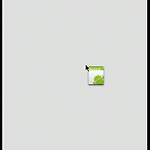 그래픽 2D 4 - onTouchEvent 사용하기
그래픽 2D 4 - onTouchEvent 사용하기
이번 강좌는 [ 안드로이드 개발 2.0 ] 그래픽 2D 3 - SurfaceView 활용 2 ] 에서 이어집니다. 지난 강좌에서 화면에 안드로이드 마스코트 아이콘을 띄웠습니다. 이번 강좌에서는 이 아이콘이 화면을 터치한 위치로 이동하도록 코드를 작성해 보겠습니다. 1. CustomView 클래스의 생성자를 다음과 같이 작성합니다. public CustomView(Context context) { super(context); getHolder().addCallback(this); CVThread = new CustomViewThread(getHolder(), this); setFocusable(true); } 기존 코드에 setFocusable(true); 가 추가되었습니다. setFocusable(tru..
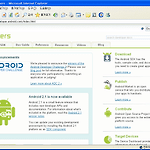 안드로이드 개발자 사이트가 IE6.0에서 다시 열립니다.
안드로이드 개발자 사이트가 IE6.0에서 다시 열립니다.
IE6.0 에서 안드로이드 개발자 사이트가 접속이 안돼서 IE6.0에서 접속하지 않았는데, 오늘 우연히 접속해보니 접속이 되는 것을 발견했습니다. 그래서 혹시 전에 제가 올린 글을 읽으신 분들을 위해서 공지해드립니다. ( http://moozi.tistory.com/19 => 전에 제가 올린글입니다. ) 10-01-15 현재 안드로이드 개발자 사이트가 IE6.0에서 열립니다. [ IE6.0 에서 안드로이드 개발자 사이트 접속 모습 ]
 Activity 이야기
Activity 이야기
[ 안드로이드 개발 2.0 ] Activity 이야기 이클립스에서 안드로이드 프로젝트를 만들면 생성되는 클래스들은 기본적으로 Activity클래스를 상속받습니다. [ Activity 패키지를 import 하고, Activity 클래스를 상속받은 모습 ] HelloAndroid 예제의 코드를 잠시 보면, public class HelloAndroid extends Activity { .... 굵은 글씨를 보면 HelloAndroid 클래스가 Activity 클래스를 상속받고 있음을 볼 수 있습니다. Activity의 정의를 안드로이드 개발자 사이트에서는 다음과 같이 이야기 합니다. (갑자기 영어가 나와서 죄송...) An activity is a single, focused thing that the us..
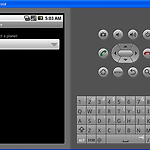 스피너(Spinner) 구현하기
스피너(Spinner) 구현하기
스피너(Spinner)란 말이 좀 생소한데요... 우리가 흔히 콤보박스라고 말하는 것과 비슷한 기능을 합니다. 다음은 스피너의 실행모습입니다. [ Spinner 의 실행 모습 ] 안드로이드 개발자 사이트의 내용을 토대로 살펴보겠습니다. 1. 이클립스에서 다음과 같이 프로젝트를 생성합니다. 2. 이클립스에서 왼쪽 프로젝트 탐색기에서 res -> layout -> main.xml 에 다음 코들를 덮어씁니다. 위의 코드 중에서 굵은 글씨로 된 android:prompt 는 spinner가 실행되서 선택할 때 맨 윗부분에 나타나는 문자열 부분을 지정하기 위해 사용합니다. (다음 그림을 참조하세요.) 위의 그림과 같이 Choose a planet 를 출력하기 위해서는 strings.xml 파일을 편집해야 합니다...
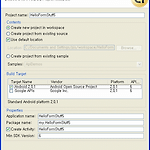 [ 안드로이드 개발 2.0 ] 폼 구성요소(Form Stuff) 5 - 토글버튼(ToggleButton)
[ 안드로이드 개발 2.0 ] 폼 구성요소(Form Stuff) 5 - 토글버튼(ToggleButton)
토글버튼은 클릭할때 마다 텍스트가 변경되는 버튼을 말합니다. 즉 on off 가 서로 교대로 나타나게 됩니다. 이번 강좌 역시 안드로이드 개발자 사이트의 내용을 토대로 살펴봅니다. 1. 다음과 같이 이클립스에서 프로젝트를 생성합니다. 2. 왼쪽 프로젝트 탐색기 에서 res -> layout -> main.xml 파일을 열어서 다음 코드를 붙여넣기 합니다. 위 코드에서 토글버튼에 나타나는 Text를 지정하지 않았음을 기억하기 바랍니다. 3. 다음에는 왼쪽 프로젝트 탐색기에서 src -> my.HelloFormStuff5 -> HelloFormStuff5.java 를 열어서 다음을 덮어쓰기 합니다. package my.HelloFormStuff5; import android.app.Activity; impo..
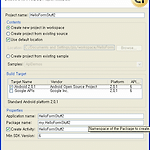 [ 안드로이드 개발 2.0 ] 폼 구성요소(Form Stuff) 3 - CheckBox
[ 안드로이드 개발 2.0 ] 폼 구성요소(Form Stuff) 3 - CheckBox
이번 강좌에서는 폼 구성요소(Form Stuff) 중 CheckBox에 대해서 알아보겠습니다. 안드로이드 개발자 사이트의 내용을 기반으로 살펴봅니다. 1. 먼저 이클립스에서 다음과 같이 프로젝트를 생성합니다. 2. 왼쪽 프로젝트 탐색기에서 res -> layout -> main.xml 을 열어서 다음 코드를 붙여넣기 합니다. 3. 왼쪽 프로젝트 탐색기에서 src -> my.HelloFormStuff3-> HelloFormStuff3.java 를 열어서 다음 코드를 붙여넣기 합니다. package my.HelloFormStuff3; import android.app.Activity; import android.os.Bundle; import android.view.View; import android.vi..
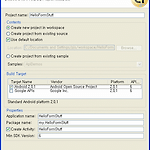 [ 안드로이드 개발 2.0 ] 폼 구성요소 (Form Stuff) 만들기1 - ImageButton
[ 안드로이드 개발 2.0 ] 폼 구성요소 (Form Stuff) 만들기1 - ImageButton
이번 강좌에서는 여러가지 폼 구성 요소(Form Stuff)를 다루어 보겠습니다. Form Stuff 에는 라디오버튼, 체크박스, 이미지버튼, 텍스트필드 등이 있습니다. 안드로이드 개발자 사이트의 내용을 토대로 살펴보겠습니다. 1. 다음과 같이 이클립스에서 프로젝트를 생성합니다. 2. 왼쪽 프로젝트 탐색기에서 res > layout > main.xml 파일을 엽니다. 3. 먼저 ImageButton부터 구현해 보겠습니다. 먼저 이미지버튼에 사용할 이미지 를 바탕화면에 저장한 후 이클립스의 프로젝트탐색기에서 프로젝트폴더 res -> drawable-hdpi 폴더에 드래그하여 끌어 놓습니다. 그리고 나서 다음코드를 main.xml에 덮어쓰기 합니다. 위 코드를 보면 LinearLayout 안에 ImageBu..
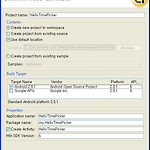 [ 안드로이드 개발 2.0 ] TimePicker 사용하기
[ 안드로이드 개발 2.0 ] TimePicker 사용하기
TimePicker 는 시간과 분을 선택할 수 있도록 하는 위젯입니다. 안드로이드 개발자 사이트의 내용을 토대로 살펴보겠습니다. 1. 이클립스에서 다음과 같이 프로젝트를 생성합니다. 2. 왼쪽 프로젝트 탐색기에서 res > layout > main.xml 을 열고 다음 코드를 붙여넣기 합니다. 4. 왼쪽 프로젝트 탐색기에서 src > my.HelloTimePicker > HelloTimePicker.java 파일을 열고 코드를 편집합니다. 다음 zip파일을 풀어서 붙여넣기 하세요. * 이클립스에서 코드작성 할 때 Ctrl + Shift + O 키를 누르면 필요한 패키지들이 자동으로 import됩니다. 5. Run -> Run 으로 실행합니다. [ 실행결과 ] * 실행화면에서 "change the time..
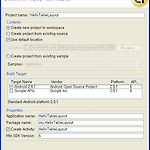 [ 안드로이드 개발 2.0 ] TableLayout 출력하기
[ 안드로이드 개발 2.0 ] TableLayout 출력하기
[ 안드로이드 개발 2.0 ] TableLayout 출력하기 TableLayout은 문자그대로 테이블형태의 레이아웃을 출력할 수 있도록 해줍니다. 안드로이드 개발자 사이트의 내용을 토대로 출력해 보겠습니다. 1. 이클립스에서 다음과 같이 프로젝트를 생성합니다. 2. 왼쪽 프로젝트 탐색기에서 res -> layout -> main.xml 파일을 연 후 다음 소스코드를 붙여넣기 합니다. [ main.xml 에 붙여넣기 한 모습 ] 3. 메뉴에서 Run -> Run 을 선택하여 실행합니다. [ 실행결과 ] 소스코드를 분석해 보면... 는 테이블의 한 행을 의미합니다. 는 문자열을 출력하는 역할을 합니다. 는 가로 구분선을 표시해 줍니다. 다음은 마지막 행인 Quit 문자열을 출력하는 부분을 조금 변경한 것과 ..
